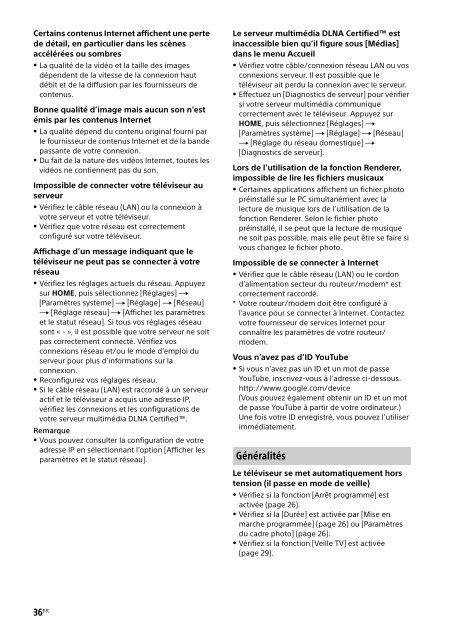Sony KDL-40R455C - KDL-40R455C Mode d'emploi Portugais
Sony KDL-40R455C - KDL-40R455C Mode d'emploi Portugais
Sony KDL-40R455C - KDL-40R455C Mode d'emploi Portugais
Create successful ePaper yourself
Turn your PDF publications into a flip-book with our unique Google optimized e-Paper software.
Certains contenus Internet affichent une perte<br />
de détail, en particulier dans les scènes<br />
accélérées ou sombres<br />
La qualité de la vidéo et la taille des images<br />
dépendent de la vitesse de la connexion haut<br />
débit et de la diffusion par les fournisseurs de<br />
contenus.<br />
Bonne qualité d’image mais aucun son n’est<br />
émis par les contenus Internet<br />
La qualité dépend du contenu original fourni par<br />
le fournisseur de contenus Internet et de la bande<br />
passante de votre connexion.<br />
Du fait de la nature des vidéos Internet, toutes les<br />
vidéos ne contiennent pas du son.<br />
Impossible de connecter votre téléviseur au<br />
serveur<br />
Vérifiez le câble réseau (LAN) ou la connexion à<br />
votre serveur et votre téléviseur.<br />
Vérifiez que votre réseau est correctement<br />
configuré sur votre téléviseur.<br />
Affichage d’un message indiquant que le<br />
téléviseur ne peut pas se connecter à votre<br />
réseau<br />
Vérifiez les réglages actuels du réseau. Appuyez<br />
sur HOME, puis sélectionnez [Réglages] t<br />
[Paramètres système] t [Réglage] t [Réseau]<br />
t [Réglage réseau] t [Afficher les paramètres<br />
et le statut réseau]. Si tous vos réglages réseau<br />
sont « - », il est possible que votre serveur ne soit<br />
pas correctement connecté. Vérifiez vos<br />
connexions réseau et/ou le mode d’emploi du<br />
serveur pour plus d’informations sur la<br />
connexion.<br />
Reconfigurez vos réglages réseau.<br />
Si le câble réseau (LAN) est raccordé à un serveur<br />
actif et le téléviseur a acquis une adresse IP,<br />
vérifiez les connexions et les configurations de<br />
votre serveur multimédia DLNA Certified.<br />
Remarque<br />
Vous pouvez consulter la configuration de votre<br />
adresse IP en sélectionnant l’option [Afficher les<br />
paramètres et le statut réseau].<br />
Le serveur multimédia DLNA Certified est<br />
inaccessible bien qu’il figure sous [Médias]<br />
dans le menu Accueil<br />
Vérifiez votre câble/connexion réseau LAN ou vos<br />
connexions serveur. Il est possible que le<br />
téléviseur ait perdu la connexion avec le serveur.<br />
Effectuez un [Diagnostics de serveur] pour vérifier<br />
si votre serveur multimédia communique<br />
correctement avec le téléviseur. Appuyez sur<br />
HOME, puis sélectionnez [Réglages] t<br />
[Paramètres système] t [Réglage] t [Réseau]<br />
t [Réglage du réseau domestique] t<br />
[Diagnostics de serveur].<br />
Lors de l’utilisation de la fonction Renderer,<br />
impossible de lire les fichiers musicaux<br />
Certaines applications affichent un fichier photo<br />
préinstallé sur le PC simultanément avec la<br />
lecture de musique lors de l’utilisation de la<br />
fonction Renderer. Selon le fichier photo<br />
préinstallé, il se peut que la lecture de musique<br />
ne soit pas possible, mais elle peut être se faire si<br />
vous changez le fichier photo.<br />
Impossible de se connecter à Internet<br />
Vérifiez que le câble réseau (LAN) ou le cordon<br />
d’alimentation secteur du routeur/modem* est<br />
correctement raccordé.<br />
* Votre routeur/modem doit être configuré à<br />
l’avance pour se connecter à Internet. Contactez<br />
votre fournisseur de services Internet pour<br />
connaître les paramètres de votre routeur/<br />
modem.<br />
Vous n’avez pas d’ID YouTube<br />
Si vous n’avez pas un ID et un mot de passe<br />
YouTube, inscrivez-vous à l’adresse ci-dessous.<br />
http://www.google.com/device<br />
(Vous pouvez également obtenir un ID et un mot<br />
de passe YouTube à partir de votre ordinateur.)<br />
Une fois votre ID enregistré, vous pouvez l’utiliser<br />
immédiatement.<br />
Généralités<br />
Le téléviseur se met automatiquement hors<br />
tension (il passe en mode de veille)<br />
Vérifiez si la fonction [Arrêt programmé] est<br />
activée (page 26).<br />
Vérifiez si la [Durée] est activée par [Mise en<br />
marche programmée] (page 26) ou [Paramètres<br />
du cadre photo] (page 26).<br />
Vérifiez si la fonction [Veille TV] est activée<br />
(page 29).<br />
36 FR